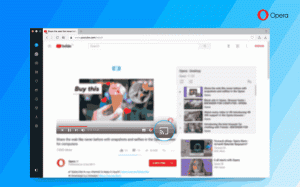Slik deaktiverer du søkehøydepunkter i Windows 11 og Windows 10
Hvis du ikke liker å se ekstra informasjon søket viser i Windows 11 og Windows 10, kan du deaktivere søkehøydepunkter. Det er det siste tillegget Microsoft har laget til Windows Search for å hjelpe deg med å utforske mer.
Søkehøydepunkter er en ny funksjon som Microsoft introduserte for både Windows 11 og Windows 10. For sistnevnte er den tilgjengelig i versjon 21H2 fra og med bygget 19044.1618.
Så hva gjør det? Søkehøydepunkter erstatter det opprinnelige innholdet i søkeruten. I stedet for den kjedelige listen over nyere apper og dokumenter, inneholder den noen interaktive data.
Det kan fremheve noen globale og lokale begivenheter rundt deg, høytider, merkedager. Det kan også vise deg denne dagen i historien om det var noe bemerkelsesverdig i fortiden. For bedriftsenheter og skoledatamaskiner vil Search Highlights inkludere et persondiagram og delte filer og prosjekter.
Til tross for at alle disse dataene vises, beholder Search heldigvis sin primære funksjon. Den er fortsatt i stand til å søke etter filer lokalt, og kjøre online-spørringer via Bing. Den viser fortsatt listen over nylig brukte apper.
Funksjonen roterer ulike blokker med informasjon rett i søkeruten. Det er "denne dagen i historien", lokale og globale hendelser, nyere dokumenter og lignende ting.
Åpenbart er noen brukere ikke fornøyde med disse endringene og finner det oppdaterte Windows Search oppblåst. Heldigvis tilbyr Microsoft en enkel metode for å bli kvitt det. La oss se på hvordan du deaktiverer søkehøydepunkter i både Windows 11 og Windows 10.
Deaktiver søkehøydepunkter i Windows 11
Den enkleste måten å deaktivere søkehøydepunkter i Windows 11 er alternativet i Innstillinger-appen. Gjør følgende.
- trykk Vinne + Jeg for å åpne Innstillinger app.
- Klikk Personvern og sikkerhet i venstre rute.
- Velg til høyre Søkeinnstillinger.
- På neste side, deaktiver Vis søkehøydepunkter alternativ.
Du er ferdig. Åpne nå søkefeltet ved å klikke på oppgavelinjeknappen eller trykke Vinne + S. Det vil se ut som det pleide å være i Windows 10 før denne endringen.
På samme måte kan du deaktivere den i Windows 10. Alternativet er det samme, men det er på et annet sted.
Slå av søkehøydepunkter i Windows 10
For å deaktivere søkehøydepunkter-funksjonen i Windows 10, gjør følgende.
- Åpne Innstillinger-appen ved å bruke en av tilgjengelige metoder.
- Høyreklikk på oppgavelinjen for å åpne kontekstmenyen.
- Hodet over Søk seksjon.
- Klikk nå på Vis søkehøydepunkter element for å fjerne haken fra det.
- Windows Search i Windows 10 vil ikke lenger inkludere "Høydepunkter".
Ferdig!
Det er heller ingenting verdt at du vil kunne reversere endringen og aktivere funksjonen på nytt når som helst senere ved å aktivere Vis søkehøydepunkter alternativet i oppgavelinjemenyen eller i Innstillinger.